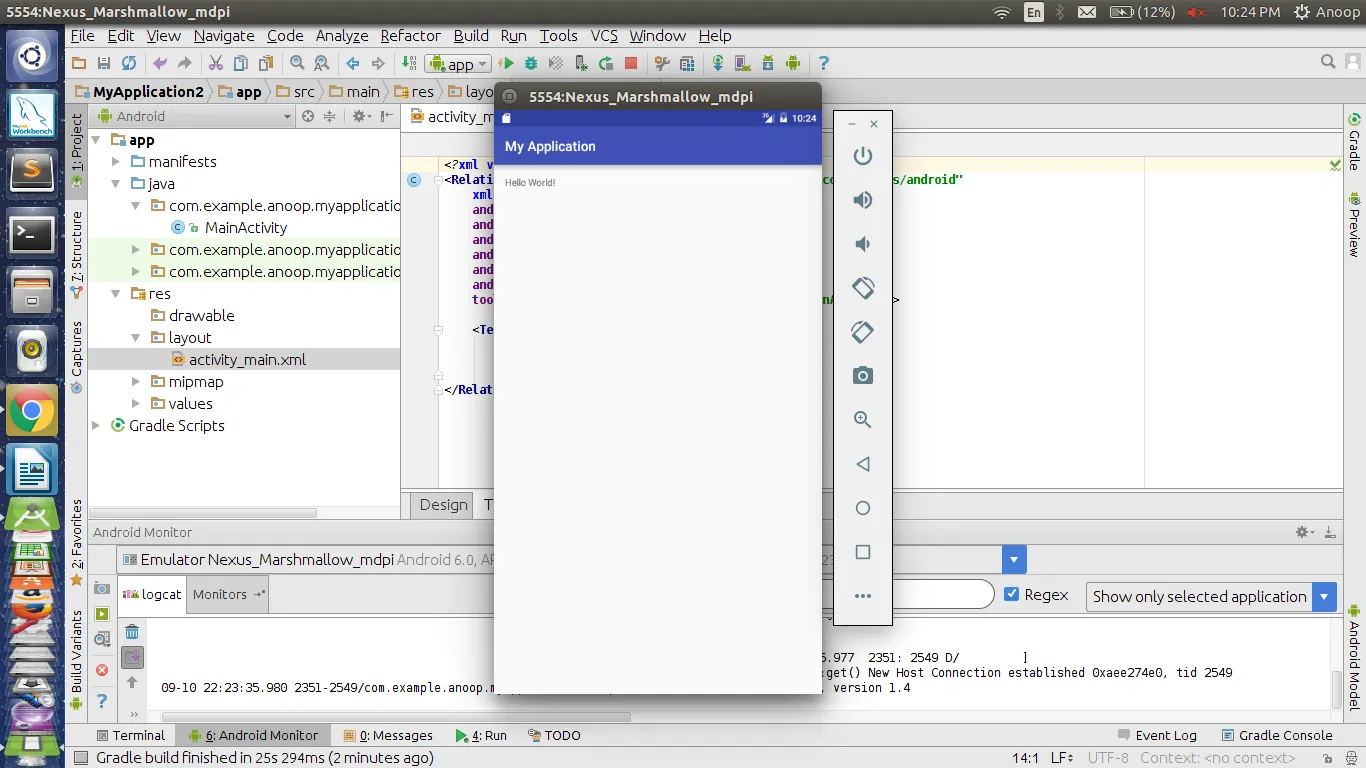- Panel na lijevoj strani prozora android studija ima sve datoteke koje aplikacija uključuje. Pod java mapa promatrajte prvu mapu koja sadrži java datoteku vašeg projekta.
 Za svaku aktivnost kreira se .java datoteka i .xml datoteka. U ovom slučaju za MainActivity stvoreni su MainActivity.java i activity_main.xml. Gornja java datoteka pokazuje nam zadani kod koji je prisutan kada se kreira aplikacija. Stvara se aktivnost koja proširuje klasu AppCompactActivity. ' res mapa sadrži raspored podmapu koja uključuje xml datoteke projekata.
Za svaku aktivnost kreira se .java datoteka i .xml datoteka. U ovom slučaju za MainActivity stvoreni su MainActivity.java i activity_main.xml. Gornja java datoteka pokazuje nam zadani kod koji je prisutan kada se kreira aplikacija. Stvara se aktivnost koja proširuje klasu AppCompactActivity. ' res mapa sadrži raspored podmapu koja uključuje xml datoteke projekata. 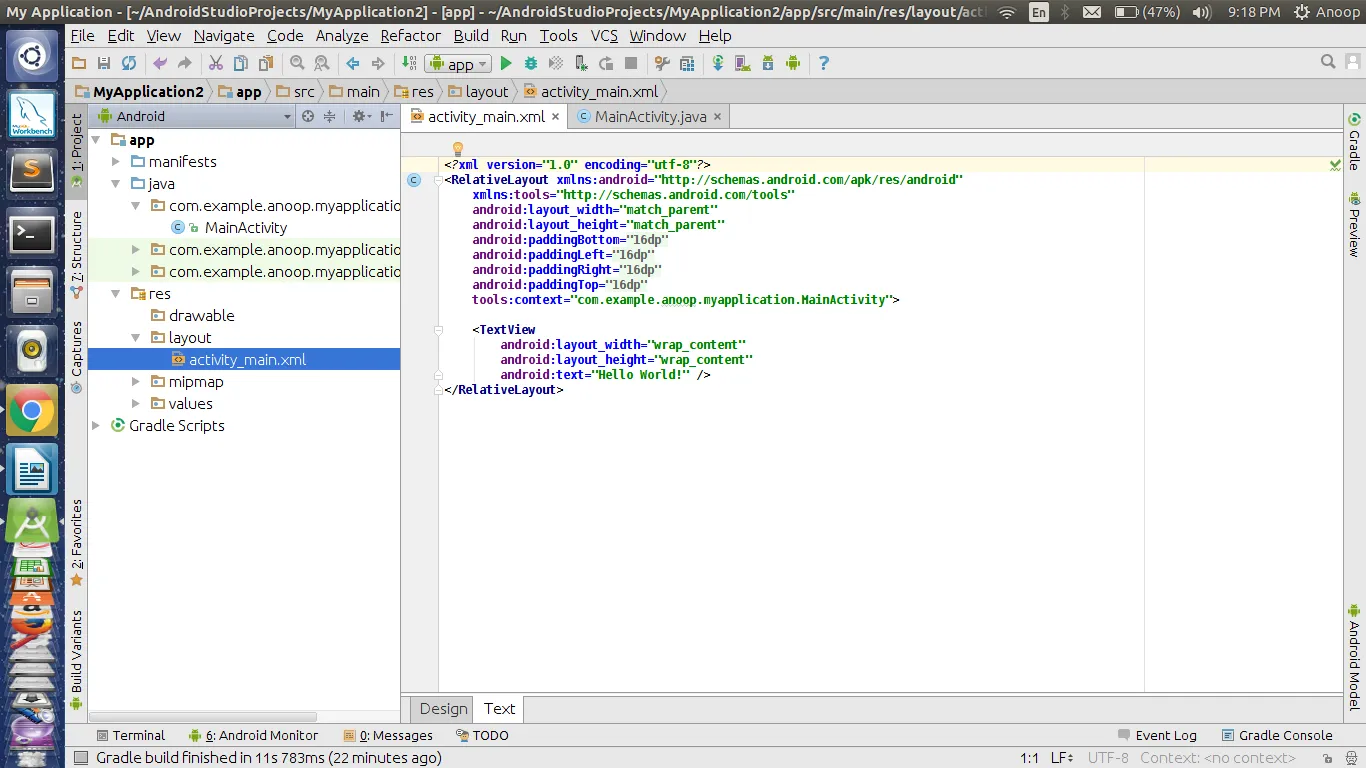 Datoteku activity_main.xml možete pronaći u mapi izgleda. Ovo je XML datoteka koja odgovara MainActivity. Postoji funkcija onCreate koja nadjačava funkciju klase AppCompactActivity. onCreate(Bundle) je mjesto gdje inicijalizirate svoju aktivnost. Kada se aktivnost prvi put pokrene tada se pozivaju obje metode onCreate(). Ali nakon prvog pokretanja aktivnosti onCreate() aplikacije neće biti pozvan za naknadna izvođenja.
Datoteku activity_main.xml možete pronaći u mapi izgleda. Ovo je XML datoteka koja odgovara MainActivity. Postoji funkcija onCreate koja nadjačava funkciju klase AppCompactActivity. onCreate(Bundle) je mjesto gdje inicijalizirate svoju aktivnost. Kada se aktivnost prvi put pokrene tada se pozivaju obje metode onCreate(). Ali nakon prvog pokretanja aktivnosti onCreate() aplikacije neće biti pozvan za naknadna izvođenja. - Sada razmotrite aktivnost_glavna.xml sadrži razne oznake slične HTML-u. Prva oznaka osigurava verziju. Druga oznaka je obično Layout oznaka. Postoje različite vrste izgleda, ali za sada idemo sa zadanim RelativeLayout . Ovo je raspored koji postavlja widgete u odnosu na veličinu zaslona. postoji TextView widget prema zadanim postavkama. Ovaj TextView je u osnovi tekstualno polje koje prikazuje navedeni tekst. Ima razne atribute. Za sada razmotrite prisutne zadane atribute. layout_width i layout_height su širina i visina widgeta koji se nalazi na zaslonu. Atribut 'wrap_content' odnosi se na širinu ili visinu koja je ograničena na sadržaj teksta. Atribut teksta uzima niz u navodnicima (tj.). Sadržaj unutar toga prikazan je na ekranu.
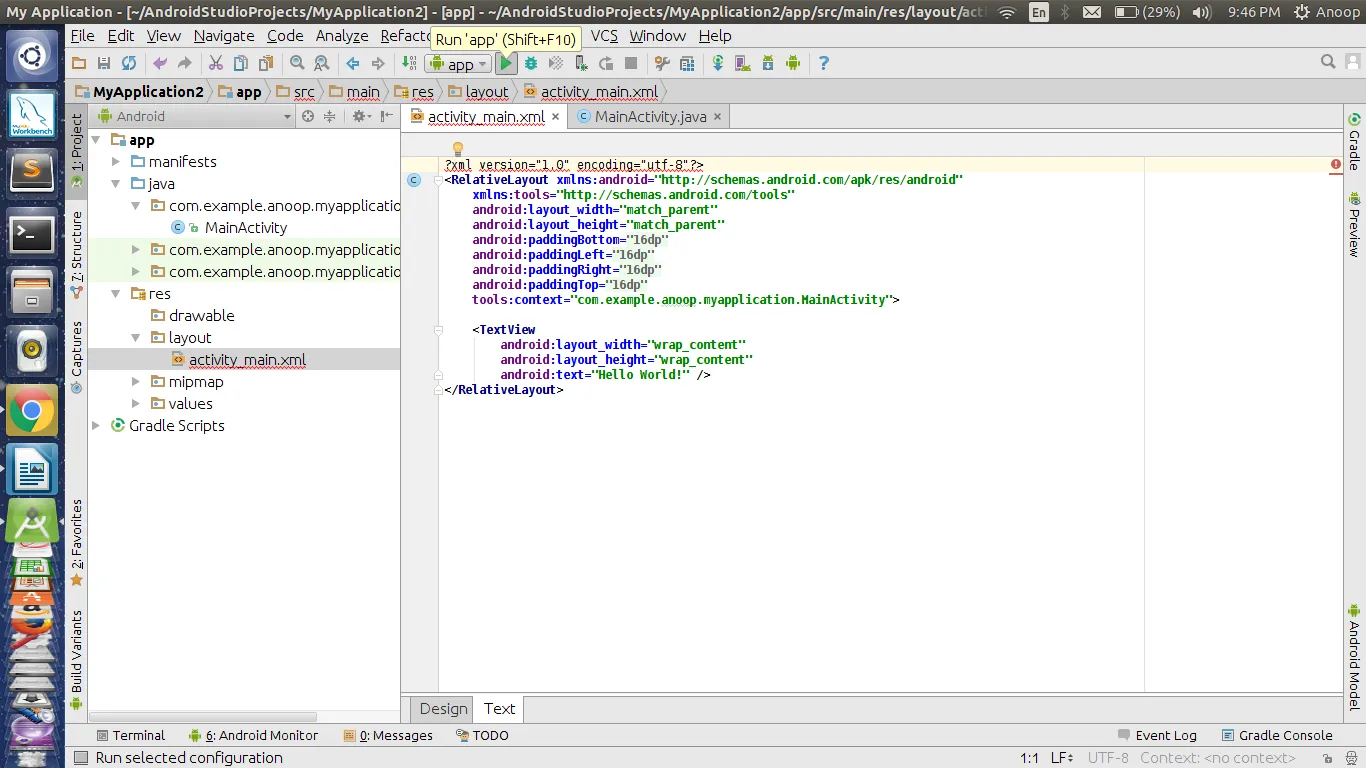 Sada kliknite opciju Pokreni na alatnoj traci na vrhu. Na slici ispod možete vidjeti koja je opcija istaknuta.
Sada kliknite opciju Pokreni na alatnoj traci na vrhu. Na slici ispod možete vidjeti koja je opcija istaknuta. - Dobit ćete skočni prozor kao na slici ispod.
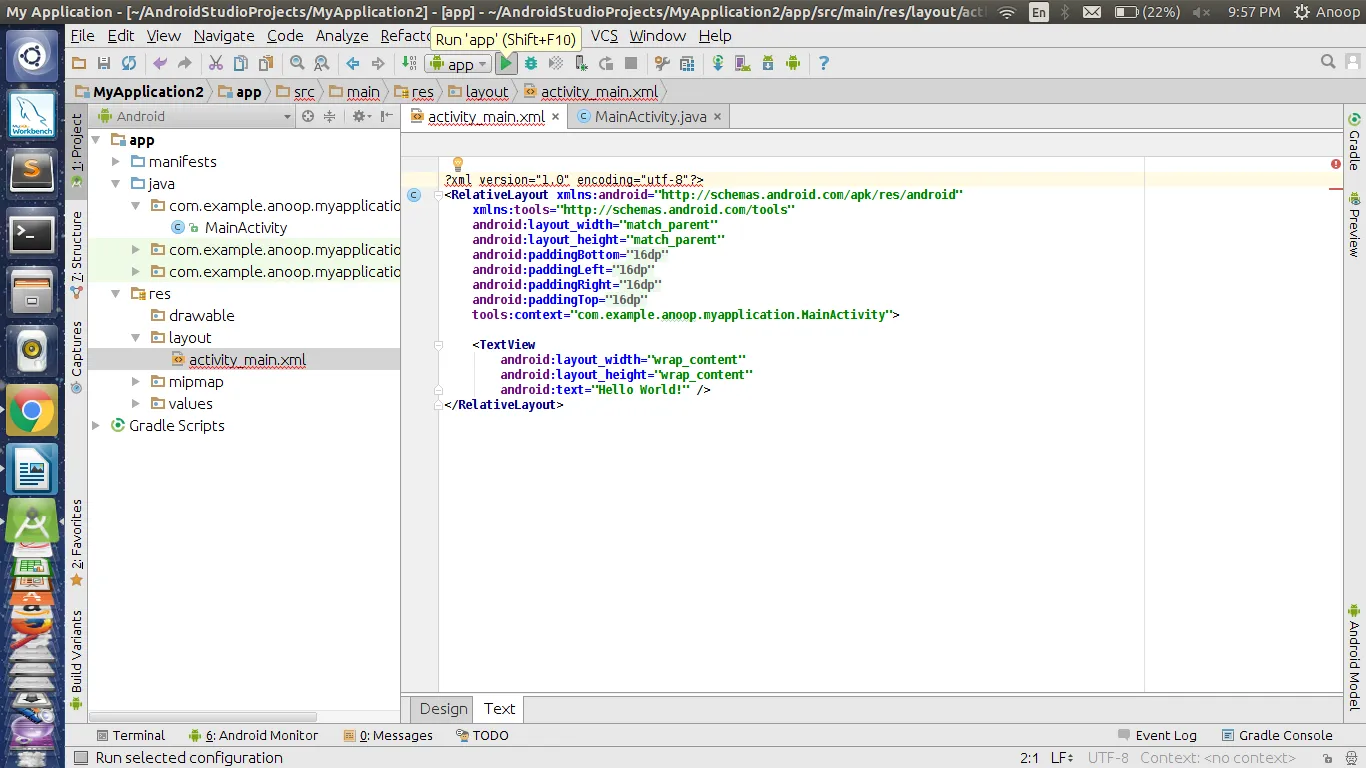
- Možete odabrati emulator ili možete spojiti svoj telefon i pronaći ih na popisu pod Povezani uređaji, ali za to morate omogućiti razvojne opcije na svom telefonu i uključiti USB debugging mod.
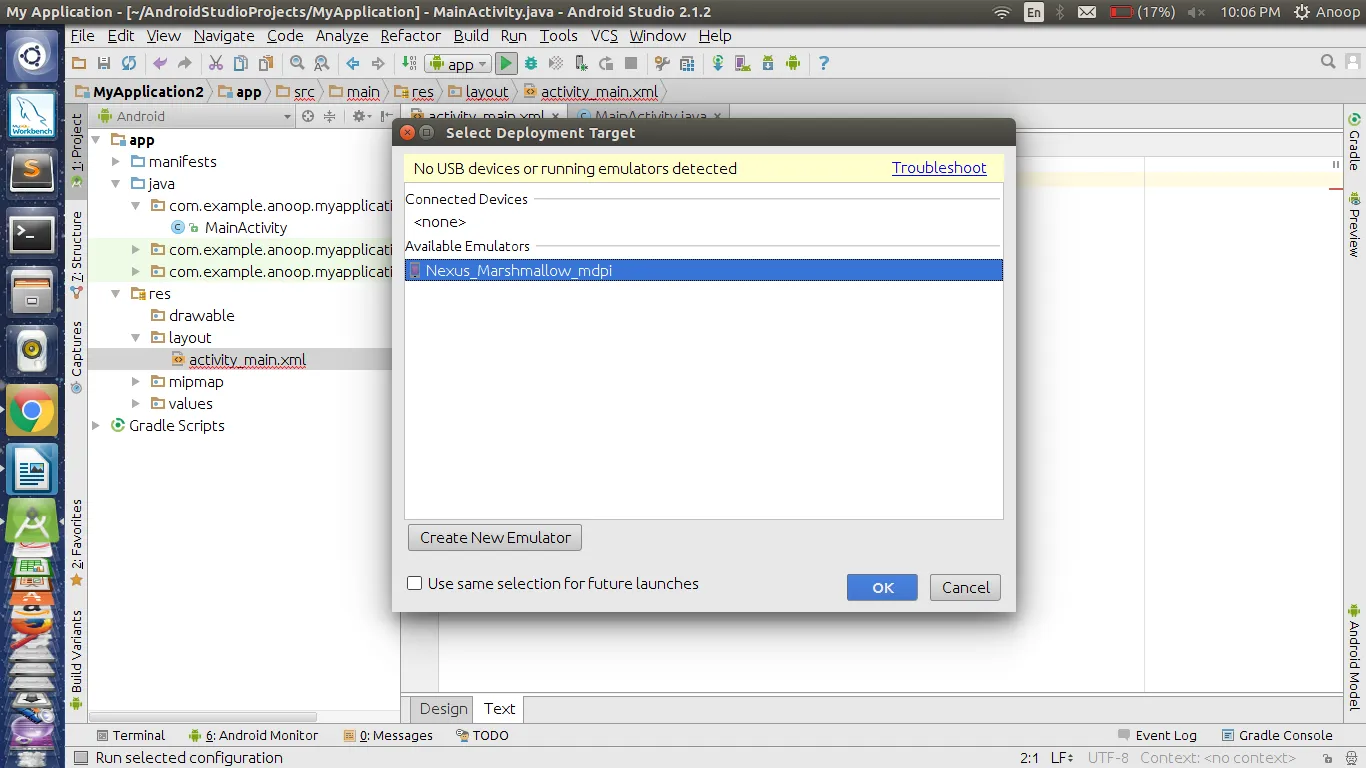 Kada završite kliknite na OK.
Kada završite kliknite na OK. - Obično emulator troši puno RAM-a. Što više RAM-a imate, to će vaš emulator brže raditi. Općenito, 4 GB je početna veličina RAM-a. Veličina veća od te povećala bi izvedbu vašeg emulatora. Slika ispod prikazuje rad prve aplikacije Moja prijava . Na emulatoru možete pronaći sve osnovne funkcije koje vaš telefon ima, kao što je tipka za početnu stranicu, tipka za povratak, paljenje itd.
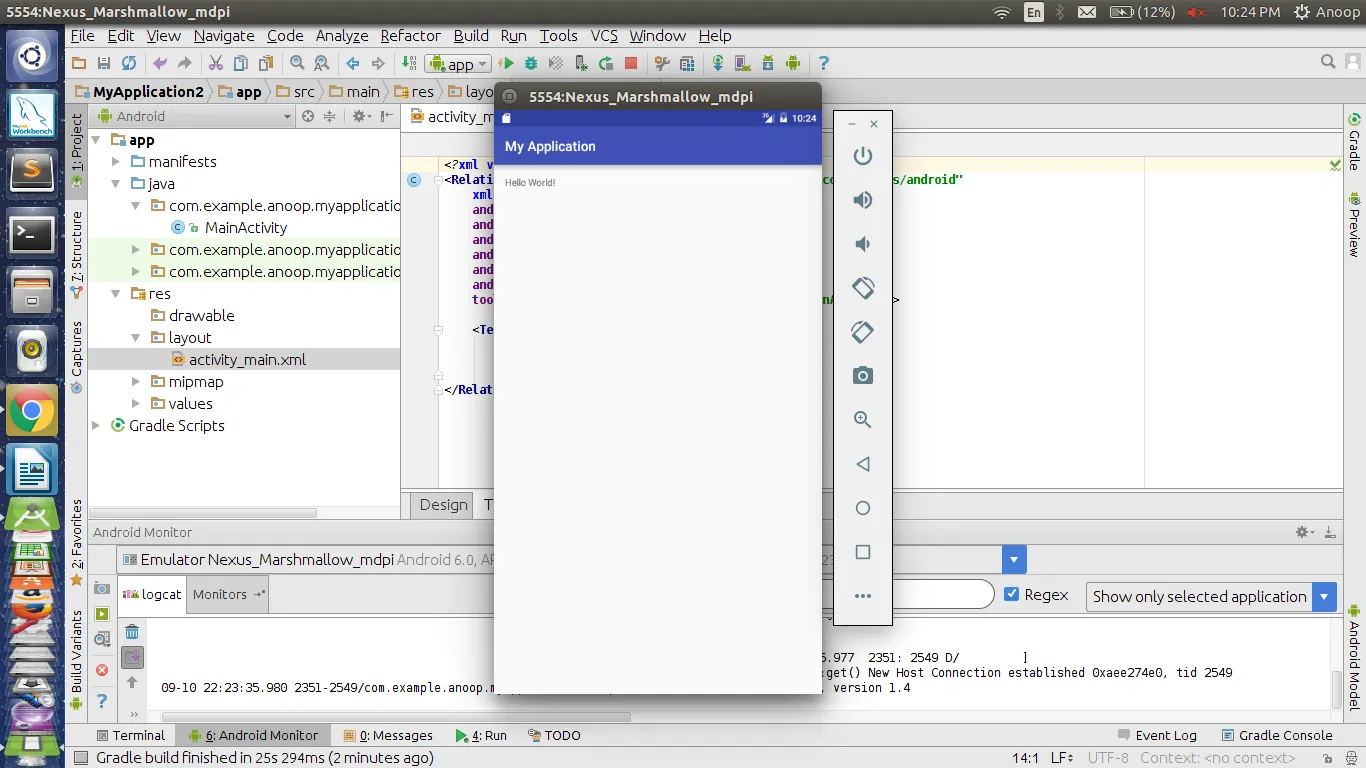

 Za svaku aktivnost kreira se .java datoteka i .xml datoteka. U ovom slučaju za MainActivity stvoreni su MainActivity.java i activity_main.xml. Gornja java datoteka pokazuje nam zadani kod koji je prisutan kada se kreira aplikacija. Stvara se aktivnost koja proširuje klasu AppCompactActivity. ' res mapa sadrži raspored podmapu koja uključuje xml datoteke projekata.
Za svaku aktivnost kreira se .java datoteka i .xml datoteka. U ovom slučaju za MainActivity stvoreni su MainActivity.java i activity_main.xml. Gornja java datoteka pokazuje nam zadani kod koji je prisutan kada se kreira aplikacija. Stvara se aktivnost koja proširuje klasu AppCompactActivity. ' res mapa sadrži raspored podmapu koja uključuje xml datoteke projekata. 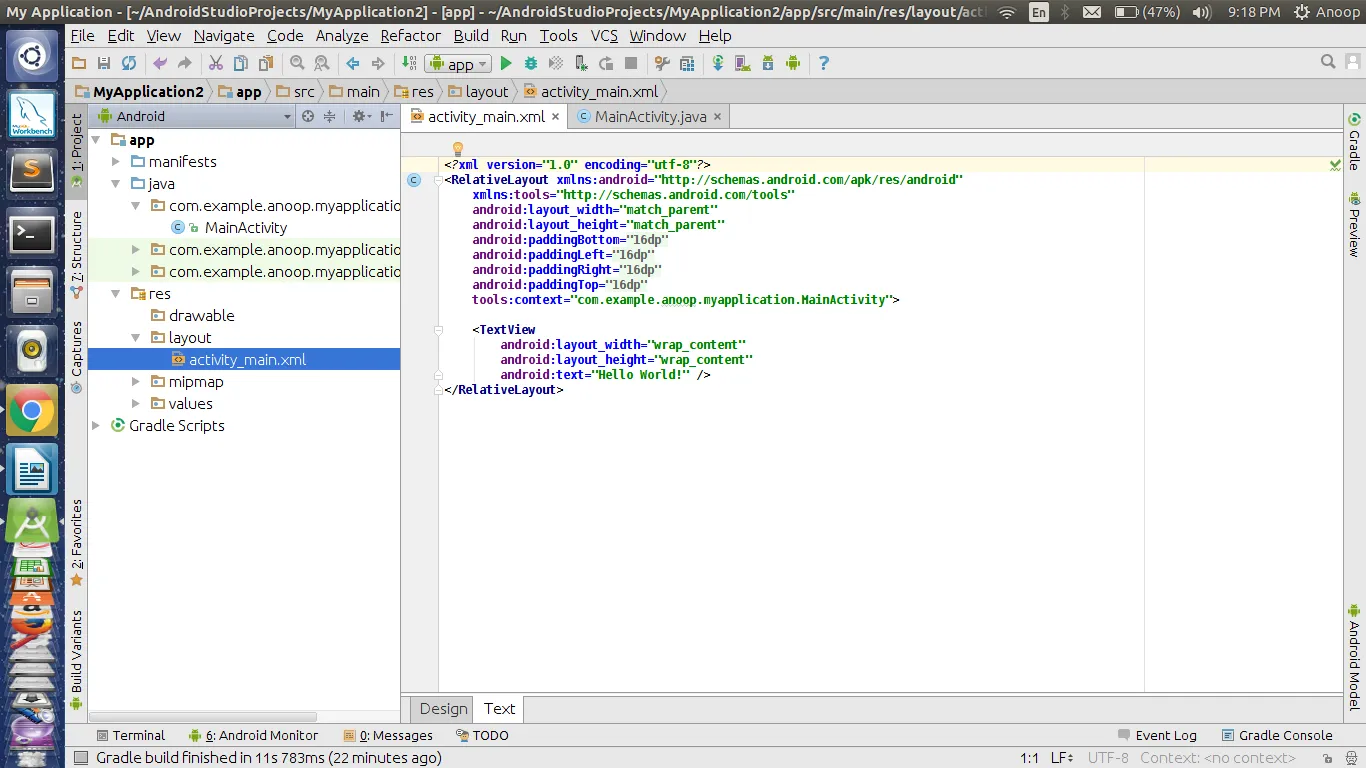 Datoteku activity_main.xml možete pronaći u mapi izgleda. Ovo je XML datoteka koja odgovara MainActivity. Postoji funkcija onCreate koja nadjačava funkciju klase AppCompactActivity. onCreate(Bundle) je mjesto gdje inicijalizirate svoju aktivnost. Kada se aktivnost prvi put pokrene tada se pozivaju obje metode onCreate(). Ali nakon prvog pokretanja aktivnosti onCreate() aplikacije neće biti pozvan za naknadna izvođenja.
Datoteku activity_main.xml možete pronaći u mapi izgleda. Ovo je XML datoteka koja odgovara MainActivity. Postoji funkcija onCreate koja nadjačava funkciju klase AppCompactActivity. onCreate(Bundle) je mjesto gdje inicijalizirate svoju aktivnost. Kada se aktivnost prvi put pokrene tada se pozivaju obje metode onCreate(). Ali nakon prvog pokretanja aktivnosti onCreate() aplikacije neće biti pozvan za naknadna izvođenja.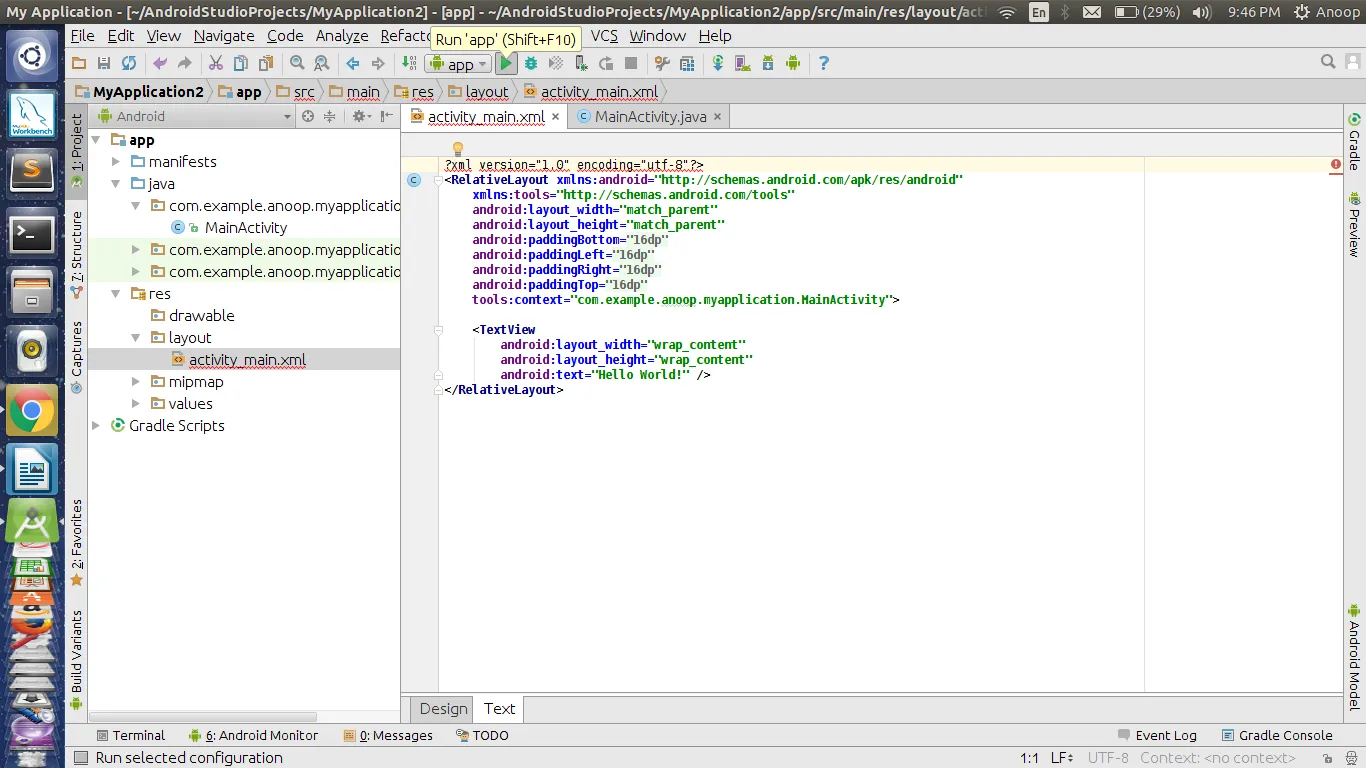 Sada kliknite opciju Pokreni na alatnoj traci na vrhu. Na slici ispod možete vidjeti koja je opcija istaknuta.
Sada kliknite opciju Pokreni na alatnoj traci na vrhu. Na slici ispod možete vidjeti koja je opcija istaknuta.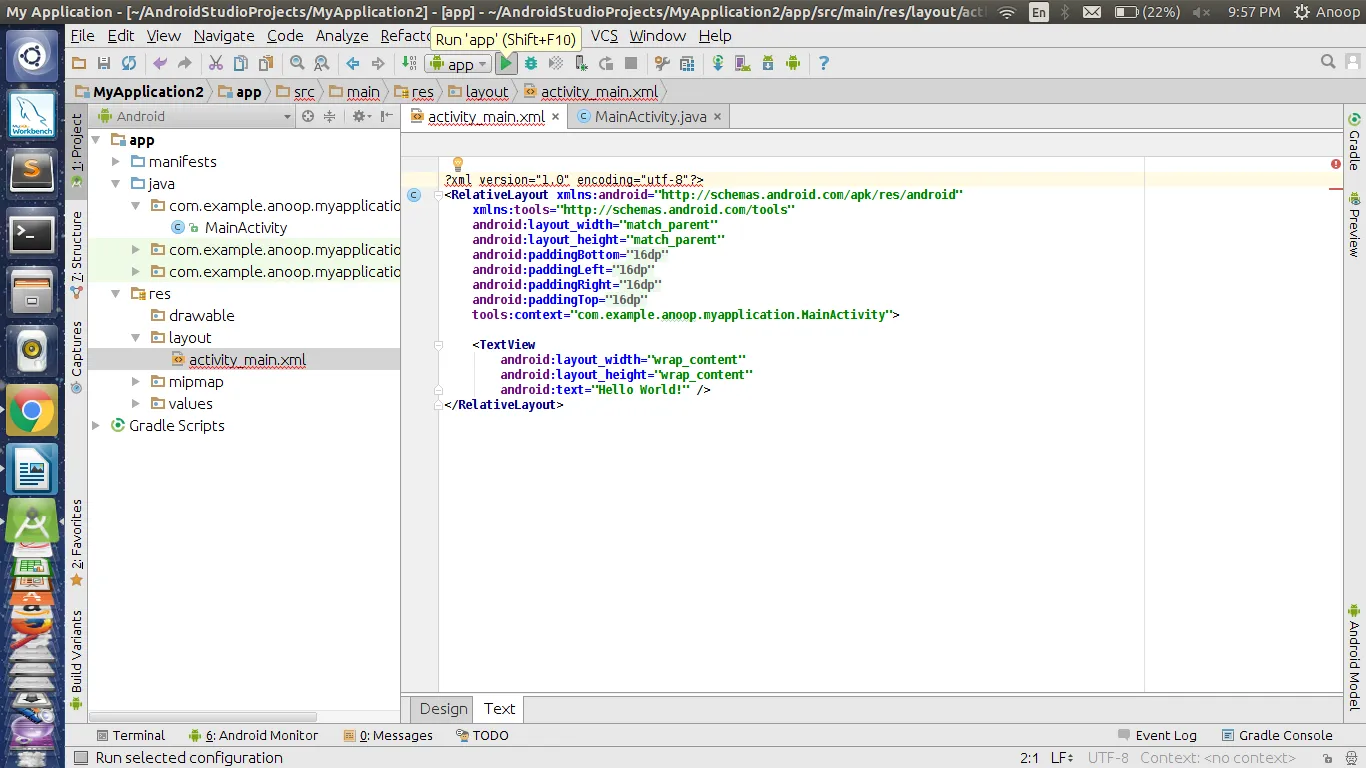
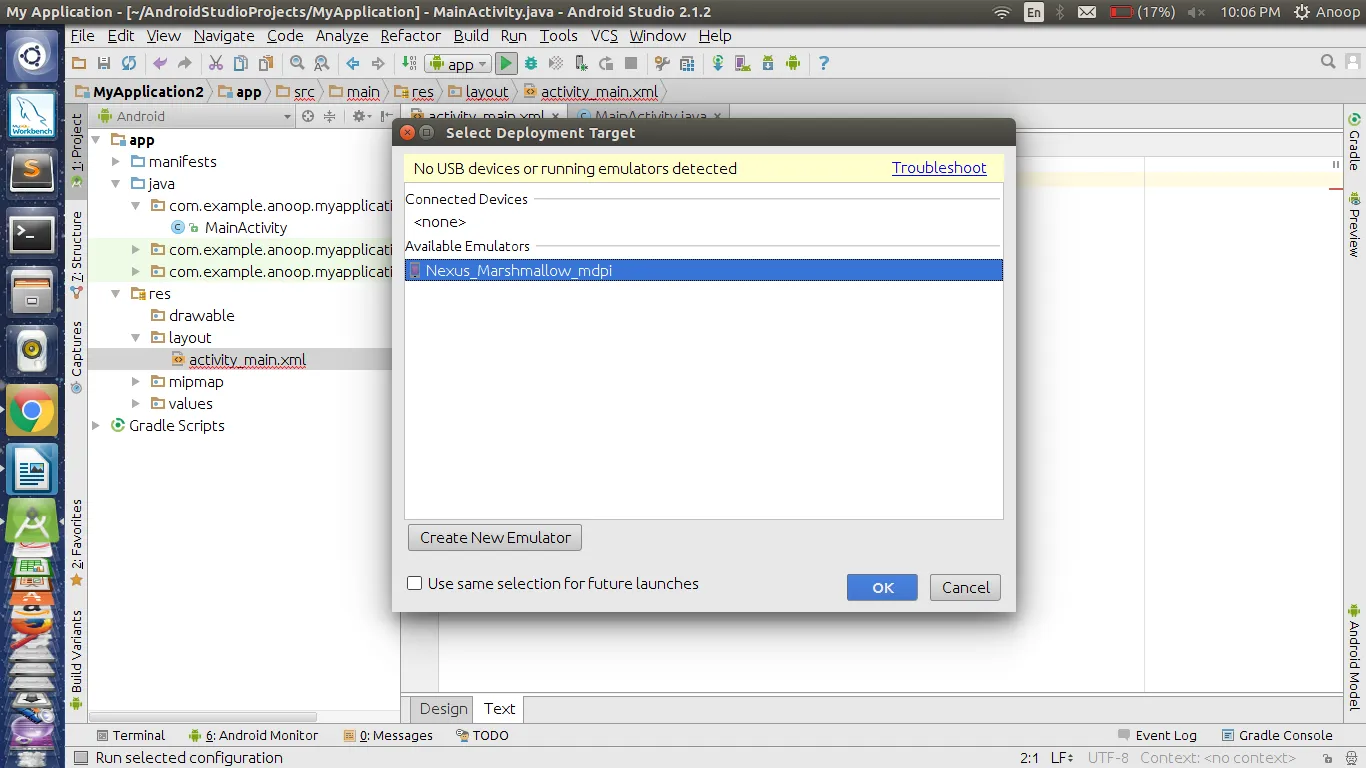 Kada završite kliknite na OK.
Kada završite kliknite na OK.